如何用i3组装电脑配置
作为一名多年电脑硬件爱好者,我经常被朋友问起如何组装一台性价比高的电脑,Intel Core i3处理器是个绝佳起点,尤其适合预算有限的用户或初学者,它性能可靠,能轻松应对办公、学习和轻度娱乐需求,同时组装过程简单有趣,我分享自己组装i3电脑的经验,帮助你一步步完成,安全第一——戴上防静电手环,避免组件损坏。
你需要准备所有组件,组装一台i3电脑的核心部件包括处理器、主板、内存、存储、电源、机箱,以及可选显卡(如果i3型号不带集成显卡),选择组件时,注重兼容性:我推荐最新一代i3,比如第13代或第14代,它们功耗低、性能稳定,主板方面,选B660或H610芯片组,确保支持i3的LGA 1700插槽,内存用DDR4或DDR5,8GB足够日常使用,但16GB更流畅,存储设备优先NVMe SSD,256GB起步,速度快又实惠,电源选450W-550W的80 PLUS认证型号,保证稳定供电,机箱选ATX或Micro-ATX尺寸,散热良好就行,散热器通常i3自带,但加个额外风扇提升空气流通更好,备好螺丝刀和耐心——组装是场乐趣之旅。
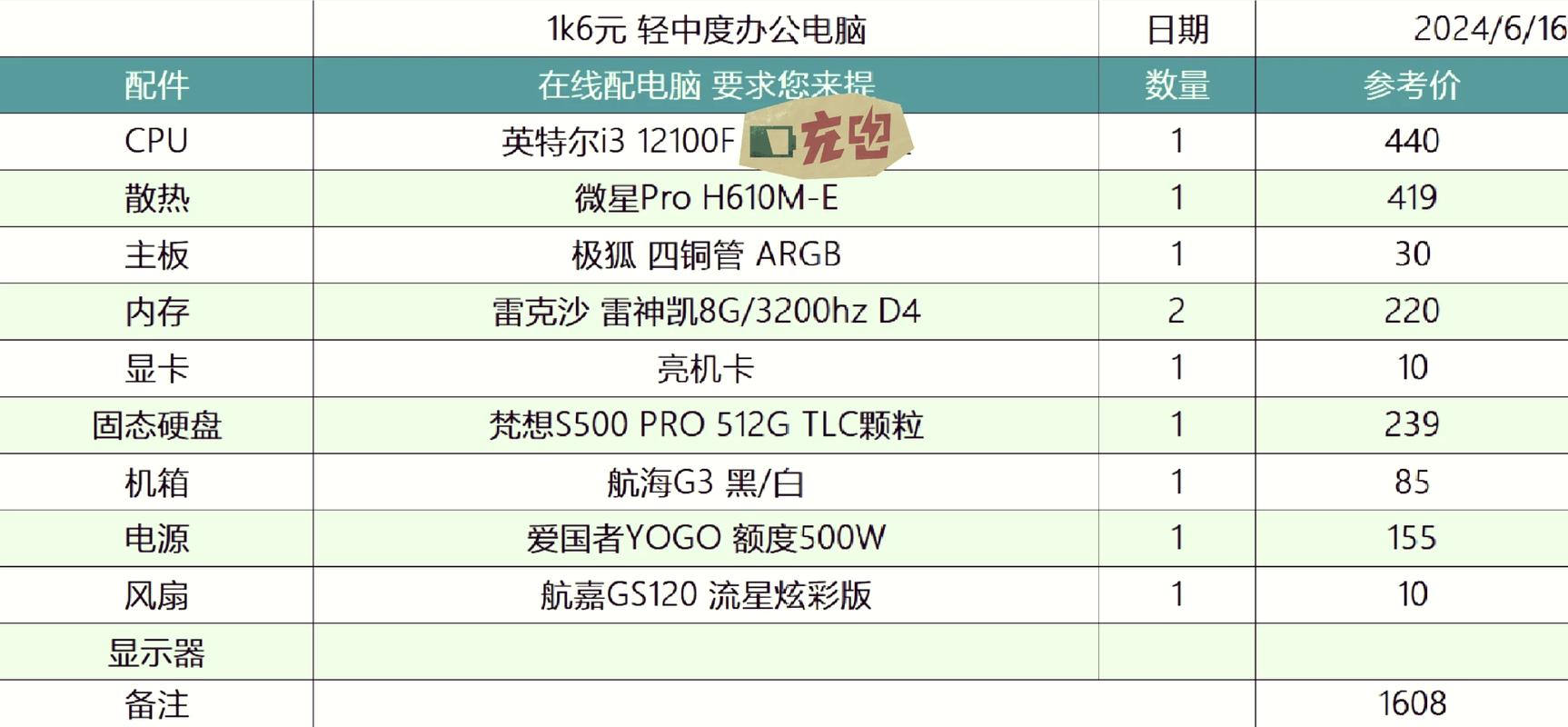
开始组装前,清理工作区,铺上防静电垫,我习惯先安装CPU到主板,这是关键一步,打开主板CPU插槽盖,轻轻放入i3处理器,注意对齐三角标记,别用力按压,它会自然卡入,扣上盖子,固定好,接着装内存条:主板上有DIMM插槽,打开卡扣,对齐缺口推入RAM模块,听到“咔哒”声表示到位,如果是双通道配置,优先插在相同颜色的插槽上。
下一步,将主板装入机箱,取出机箱侧板,放好I/O挡板(主板自带),对准螺丝孔位,用螺丝固定主板,别拧太紧,以免损坏电路,现在安装电源:从机箱后部放入,螺丝固定,连接24针主板电源线和8针CPU供电线——确保插头方向正确,否则可能短路。
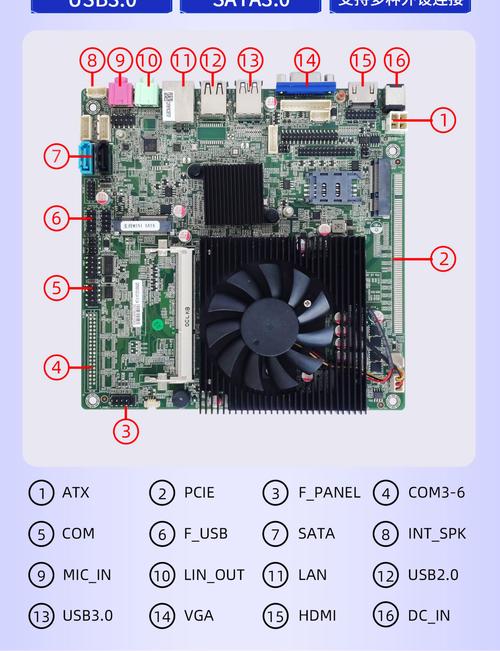
轮到存储设备了,NVMe SSD直接插在主板M.2插槽上,用螺丝固定,如果是SATA SSD或HDD,装到机箱硬盘架上,连接SATA数据线和电源线,记得理顺线缆,避免阻碍散热,如果需要独立显卡(比如玩游戏),插入PCIe插槽,固定螺丝,再连上6针或8针电源线。
连接所有线缆,主板上前置面板线(电源按钮、USB端口)按说明书接好,CPU风扇插到CPU_FAN接口,机箱风扇连SYS_FAN,电源线接入主板、显卡和存储设备后,检查一遍:所有组件牢固,线缆整洁,盖上机箱侧板,准备测试。
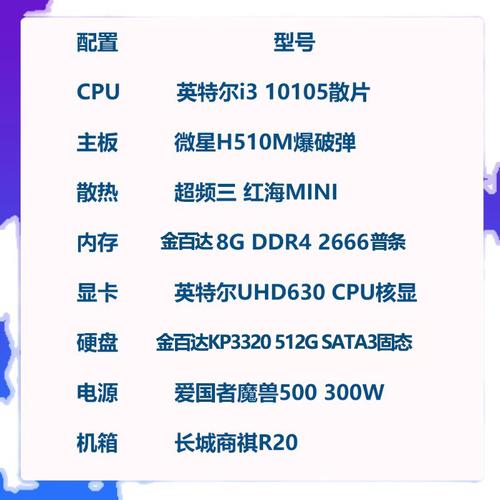
首次启动前,连接显示器、键盘和电源线,按下电源按钮——如果风扇转动、屏幕亮起,恭喜你成功了!进入BIOS设置启动顺序,安装操作系统,万一不开机,别慌:断电检查组件是否插紧,或重置CMOS电池,我遇到过内存松动问题,重新插拔就解决了,日常使用中,定期清理灰尘,保持散热效率。
在我看来,i3组装电脑是入门硬件的完美方式,它成本低、性能足,让你亲手体验科技魅力,每次开机,那份成就感无可替代,动手试试吧,你会发现电脑世界原来如此亲近!
(字数:约1050字)


